- Lås upp Apple ID
- Bypass iCloud-aktiveringslås
- Doulci iCloud upplåsningsverktyg
- Factory Unlock iPhone
- Bypass iPhone-lösenord
- Återställ iPhone-lösenord
- Lås upp Apple ID
- Lås upp iPhone 8 / 8Plus
- iCloud Lock-borttagning
- iCloud Unlock Deluxe
- iPhone Lås skärm
- Lås upp iPad
- Lås upp iPhone SE
- Lås upp Tmobile iPhone
- Ta bort Apple ID-lösenord
Skapa ett nytt Apple-ID – Här är den ultimata guiden
 Uppdaterad av Lisa Ou / 31 mars 2021 16:30
Uppdaterad av Lisa Ou / 31 mars 2021 16:30Det är mycket ekonomiskt att köpa en begagnad iPhone XR istället för den helt nya iPhone 12. Hur skapar du ett nytt Apple-ID när du får iPhone XR? Apple ID är din one-stop-shop för Apple-enheter. Om det är första gången du använder en Apple-enhet behöver du ett nytt Apple-ID i förväg.
Till skillnad från en ny iPhone kan Apple-ID för den ursprungliga ägaren fortfarande vara associerad med begagnad iPhone. Oavsett om du behöver skapa ett nytt Apple-ID för att ersätta den gamla nya eller helt enkelt ha en ny för din iOS-enhet kan du lära dig mer information om processen från artikeln.
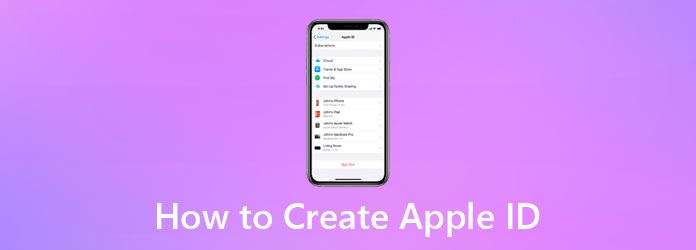

Guide Lista
1. Hur man skapar ett nytt Apple-ID för att ersätta originalet
För att skapa ett nytt Apple-ID för en begagnad iPhone måste du ta bort original-ID i förväg. Men om du inte kan logga ut från det ursprungliga Apple-ID utan lösenord, FoneLab iOS Unlocker är ett mångsidigt sätt att torka lösenord för iPhone, ta bort Apple ID, och kringgå skärmens tidsbegränsning. När du har tagit bort begränsningarna från iPhone kan du skapa ett Apple-ID för begagnad iPhone därefter.
- Ta bort Apple ID på den begagnade iPhone innan du skapar en ny.
- Torka skärmens lösenord för den gamla iPhone inom andra / trasiga iPhone.
- Gå förbi det fyrsiffriga lösenordet, det 4-siffriga lösenordet, Touch ID eller Face ID.
- Kompatibel med iOS 17 och tidigare versioner för iPhone 15/14/13/12/11/XR.
FoneLab Hjälper dig att låsa upp iPhone-skärmen, tar bort Apple-ID eller dess lösenord, ta bort skärmtid eller lösenord på några sekunder.
- Hjälper dig att låsa upp iPhone-skärmen.
- Tar bort Apple ID eller dess lösenord.
- Ta bort skärmtid eller lösenord för begränsning i sekunder.
steg 1Ladda ner och installera FoneLab iOS Unlocker, du kan starta programmet på din dator. Anslut begagnad iPhone till datorn och välj Ta bort Apple ID menyn för att ta bort det ursprungliga Apple-ID som är associerat med iPhone.

steg 2Tryck på Litar på iPhone-skärmen och ange lösenordet för skärmen. Klicka på Start knappen till ta bort Apple ID och radera allt innehåll och inställningar. Se till att din iPhone är ansluten till din dator under processen.

steg 3Gå till Inställningar app på din iPhone kan du välja Allmänt och välj Återställ alla inställningar alternativ. Sedan tar den begagnade iPhone bort Apple-ID och annan information till fabriksinställningarna automatiskt.

När du har tagit bort Apple ID kan du följa den andra delen för att skapa ett nytt Apple ID.
2. Hur man skapar ett nytt Apple-ID på en iPhone direkt
Om den begagnade iPhone redan har återställts till fabriksinställningarkan du helt enkelt gå till Inställningar app för att skapa ett nytt Apple-ID på din iPhone och iPad. Lär dig bara mer information om processen.
steg 1Gå till Inställningar app på din iPhone. Tryck på Logga in på din iPhone alternativ i toppmenyn för att ställa in Apple ID, iCloud, App Store och mer andra.
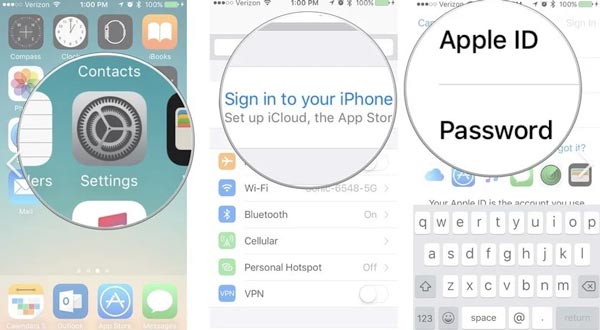
steg 2Välj Har du inte ett Apple-ID eller glömt det? och tryck på Skapa Apple ID möjlighet att skapa ett Apple-ID med din e-postadress. Därefter ska du ange din födelsedag, förnamn och efternamn.
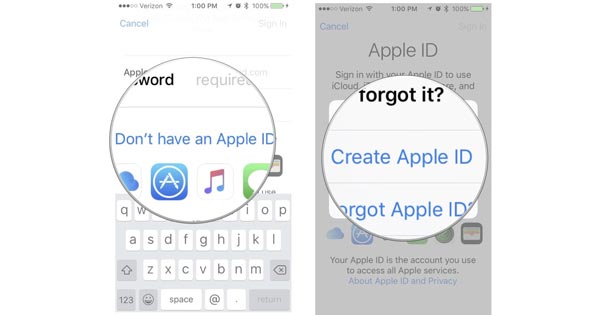
steg 3Om du behöver skapa Apple-ID med en e-post som ofta används kan du välja Använd din nuvarande e-postadress alternativ, annars kan du få en gratis från iCloud direkt.
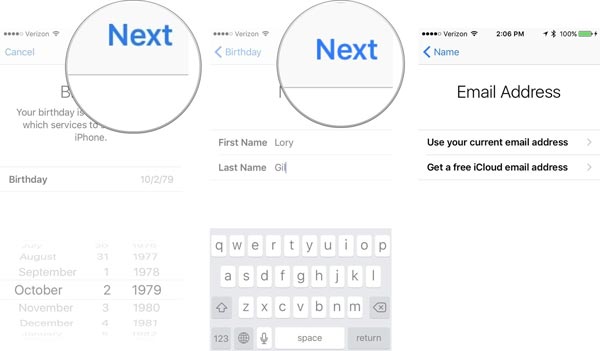
steg 4Därefter anger du lösenordet och skriver det igen för verifiering, vanligtvis innehåller det ett nummer och versaler och gemener. Du måste välja land och ange telefonnumret.
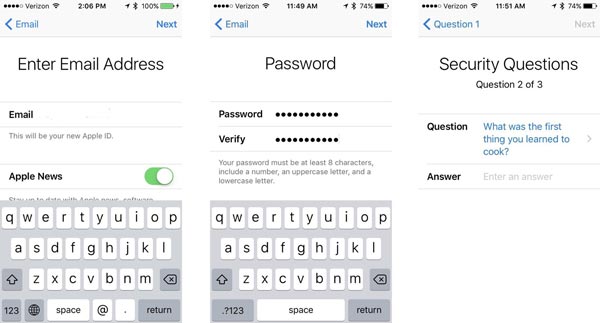
steg 5Välj ett verifieringssätt, t.ex. Textmeddelande or Telefonsamtal. När du får verifieringskoden på önskat sätt kan du ange koden för verifiering därefter. (Vad ska jag göra när Apple-verifiering misslyckades?)
steg 6När du kommer till användarvillkoren bör du läsa noga innan du trycker på Godkänn knapp. Sedan kan du trycka på alternativet Logga in för att komma in i det nyskapade Apple-ID.
3. Vanliga frågor om hur du skapar ett nytt Apple-ID
Kan jag skapa ett nytt Apple-ID med samma e-post?
Nej. En e-postadress kan bara användas för att skapa ett nytt Apple-ID. Om du bara har glömt Apple-ID kan du få tillgång till det befintliga Apple-ID som är kopplat till e-postadressen. Dessutom kan du också använda en e-postadress som en sekundär e-postadress på ett annat Apple-ID.
Hur skapar jag ett nytt Apple-ID utan att förlora data?
Eftersom de appar och låtar som köpts via App & iTunes Store är permanent knutna till det ursprungliga Apple-ID. Det betyder att du inte kan dela eller synkronisera programmen med det nyligen skapade Apple ID. Du kan dra nytta av Familj Delning funktionen för att få lite köpt innehåll.
Kan jag skapa ett Apple-ID utan kreditkort?
Ja. Att få ett Apple-ID är enkelt men att skapa ett Apple-ID utan kreditkort eller någon definierad betalningsmetod är lite knepigt. Istället kan du köpa vilken som helst gratis app från din Windows för att skapa ett Apple-ID. När du når betalningsmetoden kan du välja alternativet Ingen.
Slutsats
När du vill skapa ett Apple-ID för en begagnad iPhone, här är det bästa sättet du borde veta. Använd bara FoneLab iOS Unlocker för att ta bort Apple ID, skärmlösenord och mer andra i förväg. Då kan du hitta den detaljerade processen för att skapa ett nytt Apple-ID på din iPhone eller iPad direkt.
FoneLab Hjälper dig att låsa upp iPhone-skärmen, tar bort Apple-ID eller dess lösenord, ta bort skärmtid eller lösenord på några sekunder.
- Hjälper dig att låsa upp iPhone-skärmen.
- Tar bort Apple ID eller dess lösenord.
- Ta bort skärmtid eller lösenord för begränsning i sekunder.
